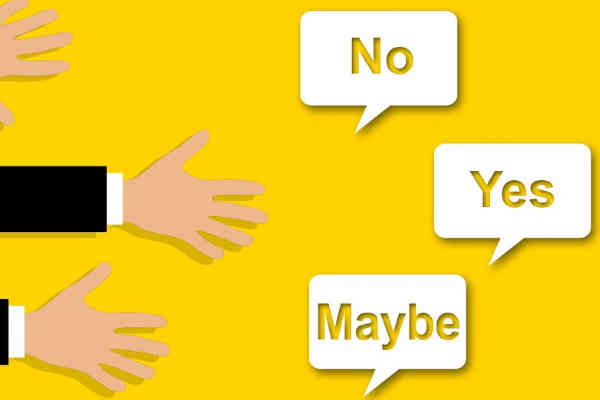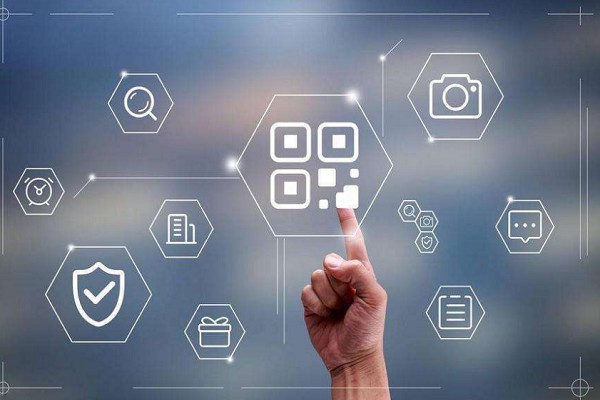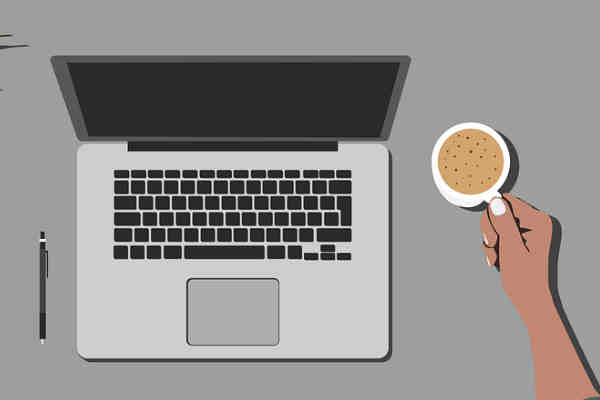越来越多的商家选择入驻Shopee平台,希望通过这个东南亚地区领先的电商平台实现销售增长。在众多营销手段中,折扣促销是商家吸引消费者、提高销量的重要手段。手动修改每个商品的折扣费时费力,如何高效批量修改折扣成为商家关注的焦点。本文将详细介绍Shopee平台批量修改折扣的方法和技巧,帮助商家轻松应对折扣调整,提升销售业绩。
一、Shopee平台批量修改折扣的优势
1. 提高工作效率:手动修改每个商品的折扣费时费力,批量修改可以节省大量时间,提高工作效率。
2. 降低错误率:批量修改可以避免因手动操作而出现的错误,确保折扣调整的准确性。
3. 适应市场变化:快速调整折扣,适应市场变化,提高销量。
4. 提升用户体验:合理的折扣策略可以吸引消费者,提高用户满意度。
二、Shopee平台批量修改折扣的方法
1. 利用Shopee商家后台
Shopee商家后台提供了批量修改折扣的功能,具体操作如下:
(1)登录Shopee商家后台,进入“商品管理”模块。
(2)选择需要修改折扣的商品,可以通过筛选、勾选等方式批量选择。
(3)点击“修改价格”按钮,进入修改界面。
(4)在“折扣”栏中输入新的折扣数值,点击“保存”按钮。
2. 利用第三方工具
市面上有许多第三方工具可以帮助商家批量修改Shopee平台的折扣,如“Shopee助手”、“Shopee插件”等。以下以“Shopee助手”为例,介绍如何使用第三方工具批量修改折扣:
(1)下载并安装“Shopee助手”。
(2)登录Shopee助手,绑定Shopee店铺。
(3)在“商品管理”模块中,选择需要修改折扣的商品。
(4)在“折扣”栏中输入新的折扣数值,点击“批量修改”按钮。
(5)确认修改内容,点击“保存”按钮。
三、实战技巧
1. 制定合理的折扣策略:在批量修改折扣之前,商家应制定合理的折扣策略,确保折扣调整符合市场规律。
2. 适时调整折扣:根据市场变化和销售情况,适时调整折扣,提高销量。
3. 关注竞争对手:关注竞争对手的折扣策略,合理调整自己的折扣,保持竞争优势。
4. 优化商品结构:调整折扣时,关注热销商品和滞销商品,优化商品结构。
Shopee平台批量修改折扣是商家提高工作效率、适应市场变化的重要手段。通过本文的介绍,商家可以轻松掌握批量修改折扣的方法和技巧,实现销售业绩的提升。在操作过程中,商家还需关注市场动态,制定合理的折扣策略,以实现长期稳定的销售增长。
shopee虾皮的快递单是如何批量打印的
在Shopee平台上,如果需要批量打印快递单,可以按照以下步骤操作:
首先,在Shopee后台选择需要打印的订单,然后批量勾选这些订单,接着点击“下载打印”选项,这样就可以直接下载包含所有订单的快递单。
另一种方法是使用ERP系统获取订单的物流单号,对于同一种物流方式的面单,ERP系统支持批量打印,这样可以大大节省时间和精力。
这两种方法都非常简便,前者直接在Shopee后台操作,后者借助ERP系统的功能,都是目前常用的批量打印快递单的方式。
希望以上信息能对您有所帮助,如果还有其他问题,欢迎继续提问。
另外,如果您有其他关于电商物流的问题,也可以随时咨询,我会尽力为您解答。
如果您觉得这些方法有用,也欢迎与您的朋友分享。
最后,感谢您的阅读和支持。
Shopee卖家未及时发货,订单被平台取消“批量发货”可解决
Shopee平台规定,卖家发货时间若超过listings页面展示的Days to Ship期限(不包括周末和公共假期),或店铺/产品不活跃超过7天,平台有权自动取消订单。
为避免订单被自动取消,卖家需注意以下两点:
1. 使用Shopee支持的物流服务商(如Ninja Van或Speedpost Economy)时,需在预计发货时间+1天前完成发货,否则订单将被系统取消。
2. 若通过其他物流服务商运送订单,需在预计发货时间+1天前,输入商品订单的物流追踪码,确保订单不会被系统取消。
例如,若将Days to Ship设为2天,订单于3月1日收到,卖家应确保在3月4日前安排发货。
另一种情况是,卖家需在预计发货时间+2天前发货或让包裹转交给物流公司,物流追踪状态显示“商品已揽收”或“商品已发货”,否则订单将被取消。
为加速发货,Shopee提供“批量拣选和包装”功能,尤其适用于订单量大的卖家。
使用该功能时,若采用Shopee支持的物流服务商,流程如下:
1. 登录Seller Centre卖家中心,选择“My Sales”,点击“Ship My Orders”。在“Orders To Ship”操作面板选择Shopee支持的物流服务商,然后选择待发货产品,再选中“Mass Arrange Pickup”或“Mass Arrange Dropoff”,安排批量发货。
2. 若选择“Mass Arrange Pickup”,填写上门取件日期和具体时间、备注(如有)、地址,点击“Confirm”提交。
3. 若选择“Mass Arrange Dropoff”,直接点击“Confirm”。
4. 进入“Download Documents”操作面板,选择物流服务商、待发货产品,点击“Download Documents”,下载运输标签和商品拣选清单。
若选择与其他物流企业合作,则:
1. 登录Seller Centre卖家中心,选择“My Sales”,点击“Ship My Orders”。在“Orders To Ship”操作面板选择“Other Logistics”,选择待发货产品,点击“Download Shipping List”,批量添加订单包裹的物流追踪码。
2. 点击“Confirm”提交。
3. 进入“Download Documents”操作面板,选择合作的物流服务商、待发货产品,点击“Download Shipping Documents”,下载运输标签和商品拣选清单。
通过“Download Shipping Documents”功能,卖家可一次性下载运输标签和商品拣选清单,简化批量发货流程。
下载后,卖家可将运输标签打印出来贴在商品包裹上,商品拣选清单可附在对应订单包裹内。